
Міністерство освіти і науки України Національний університет «Львівська політехніка»
Кафедра картографії та геопросторового моделювання

Лабораторна робота №3 «Oновлення топографічних карт масштабу 1:100 000 з використанням супутникових знімків Google в програмному середовищі Digitals»
Виконав: ст.гр.КРТ-42 Муха Петро Перевірив: асистент Нікулішин В.І.
Львів 2015
Мета роботи: ознайомитися з основними характеристиками «Digitals» та методикою створення цифрової моделі місцевості засобами цього програмного комплексу на основі даних, отриманих за допомогою топографічної карти.
Теоретичні відомості
Digitals забезпечує автоматизацію геодезичних робіт від обробки польових вимірів до створення обмінних файлів, кадастрових планів і технічної документації. Не вимагає додаткових програм, таких як Autoсad або MapInfo. Створює графічні й текстові документи на основі шаблонів, які можуть вбудовуватись, дозволяючи максимально автоматизувати процес і легко адаптувати його під будь-які вимоги. Інтерфейс програми доволі універсальний і простий, у якому можливо одночасно опрацьовувати зразу декілька операцій (рис.1).

Рис. 1 Багатофункціональний інтерфейс програми Digitals
Сумісність і універсальність
Програму вже багато років використовують тисячі організацій по всій Україні й за її межами. Підприємства Укргеодезкартографії створюють карти у форматі Digitals DMF. Це дозволяє легко обмінюватися цифровими картами без втрати їхнього змісту й оформлення.
Програма також відкриває й записує карти в популярних форматах Autocad DXF/DWG, ArcGIS Shape, MapInfo MID/MIF, Microstation DGN, Panorama TXF та інших. Digitals прямо відкриває растри, які мають геодезичну прив'язку у форматах GeoTIF, ArcInfo World File і MapInfo TAB.
Універсальна платформа з величезним набором функцій
У Digitals ви зможете зрівнювати теодолітну й тахеометричну зйомку, створювати топографічні й спеціальні карти й плани, накопичувати кадастрову базу даних, будувати моделі рельєфу й моделювати горизонталі, розраховувати площі й обсяги контурів, переглядати карти в тривимірному вигляді, використовувати супутникові знімки, ортофотоплани й скановані карти, створювати текстову й графічну документацію.
Функції для роботи з рельєфом:
- створення реґулярної ЦМР - сітки з пікетів і/або горизонталей;
- моделюваня горизонталей;
- інтерполяція горизонталей;
- присвоєння висоти всім об'єктам карти по пікетах і/або горизонталях;
- розрізи й перетини, підрахунок обсягів.
Кадастр і землевпорядження:
- повна автоматизація технології розпайовки земельних ділянок і підготовки супутньої документації;
- створення кадастрових карт і планів;
- заповнення записів бази даних по кожному об'єкту, з можливістю пошуку;
- створення звітів, експлікацій і надбудови графічних і текстових документів;
- автоматичний підрахунок площ, настроювання одиниць виміру й форматів подання даних;
- інтеґрація з офісними додатками.
Потужне картографічне ядро
Графічне ядро програми використовується в цифрових фотограмметричних станціях Delta, відомих в усьому світі. Дозволяє створювати векторні топографічні плани й карти в умовних знаках. З’єднює векторні карти й растрові зображення, такі як результати аерокосмічної зйомки, ортофотоплани, скановані карти й схеми. Дозволяє накопичувати сотні тисяч об'єктів в одній карті.
Базове картографічне ядро підтримує:
- необмежений список шарів, що визначають атрибути відображення об'єктів: колір і товщину лінії, заливання, умовні знаки та інше;
- необмежена кількість параметрів об'єктів (полів бази даних) з можливістю довільного розміщення на карті у вигляді підписів;
- бібліотеку умовних знаків, що редагується, утримуючу одиничні, лінійні, лінійно-орієнтовані, лінійно-масштабовані й майданні умовні знаки;
- керування черговістю відображення шарів і окремих об'єктів;
- режим WYSIWYG: зображення на екрані в точності відповідає тому, що буде відправлено на принтер, плотер, у BMP-Файл; - збереження карти з усіма її атрибутами в єдиному файлі.
Основні можливості програмного комплексу:
- багатовіконний інтерфейс із підтримкою стандартних операцій Copy, Cut і Paste у межах одного вікна й між вікнами;
- групова позначка/пошук об'єктів по довільній сукупності параметрів і виконання будь-яких операцій над усіма позначеними об'єктами (рис. 2).

Рис. 2 Менеджер параметрів об’єктів
-
можливість символізації цифрових карт, які створені в інших системах;
-
підтримка форматів DWG, DXF/DBF, Shape, DGN, MID/MIF, ASCII та ін;
-
створення довільних рамок і варіантів зарамкового оформлення з автоматичною вставкою їх у карту;
-
використання шаблонів карт та умовних позначень, (рис. 3).
 Рис.
3 Менеджер шаблонів карт та умовних
позначень
Рис.
3 Менеджер шаблонів карт та умовних
позначень
Завантаження супутникових знімків з Google Maps і Virtual Earth
Маючи підключення до Інтернет і карту будь-якої території у відомій системі координат, можна автоматично завантажити растр прямо в карту. Знімки завантажуються і трансформуються в потрібну проекцію (СК63, СК42 і т. ін.). Це дозволяє легко контролювати просторове положення кадастрових обмінних файлів та інших об'єктів. Зйомка всієї території земної кулі доступна з дозволом від 15 до 0,6 м.
Хід роботи
1. Завантаження растрової карти із інтернету
В пошуку Google вводимо «карти масштабу 1:100000», із отриманої кількості результатів переходимо на сайт «maps.vlasenko.net/map-1k.html» (рис. 4). Після цього обираємо відповідну карту із номенклатурою «м-34-084» (рис.5) та зберігаємо її в форматі jpg (рис. 6).
 Рис.
4 Знаходження відповідного сайту
Рис.
4 Знаходження відповідного сайту
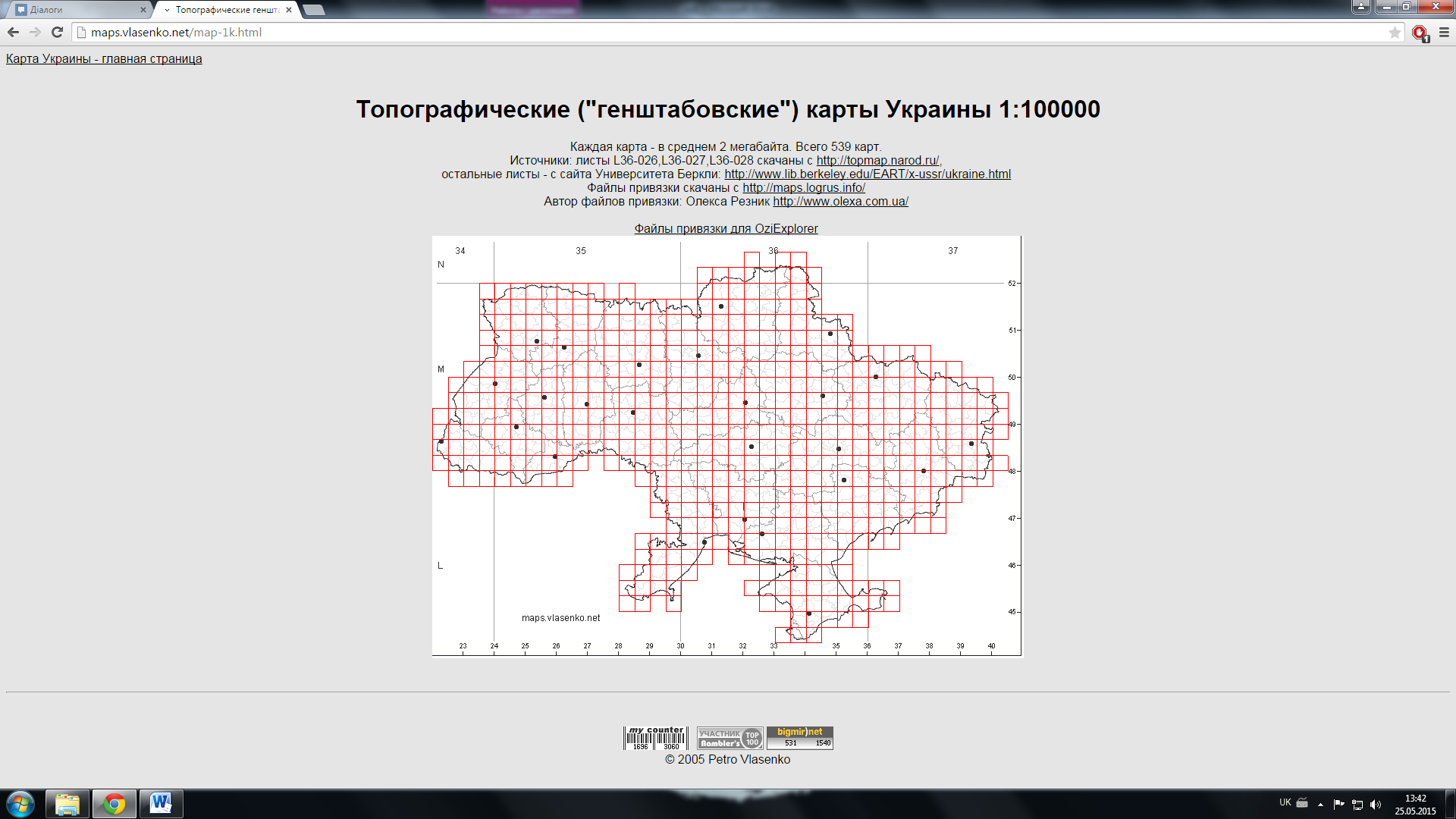 Рис.
5 Знаходимо відповідний
аркуш
карти
Рис.
5 Знаходимо відповідний
аркуш
карти

Рис. 6 Збереженна вихідна топографічна карта
2. Створення файлу опори Завантаживши топографічну карту наступним кроком ми переходимо до створення файлу опори. Для цього нам потрібно виписати координати 5 точок на карті, а також записати їх в новостворений текстовий документ під назвою «опора» (рис. 7).
 Рис.
7 Створення файлу опори
Рис.
7 Створення файлу опори
3. Зовнішнє орієнтування растру а) Завантаження опори у вікно Щоб перейти до зовнішнього орієнтування спочатку нам потрібно завантажити опору, для цього натискаємо Растр → Ориентирование (рис. 8).

Рис. 8 Виконання дії Растр → Ориентирование
Перед нам відкриється модуль Delta (рис. 9), натискаємо на Опору.
Врезультаті виконання цієї дії, нам відкриється діалогове вікно Работа с опорными точками (рис. 10 ).
![]()
Рис. 9 Цифровий модуль Delta

Рис. 10 Діалогове вікно Работа с опорными точками
В
даному вікні ми натискаємо кнопку
![]() та
обираємо необхідний нам файл з назвою
«опора» (рис. 11). Завантаживши цей файл
також за допомогою кнопки
та
обираємо необхідний нам файл з назвою
«опора» (рис. 11). Завантаживши цей файл
також за допомогою кнопки
![]() переміщаємо опорні точки вверх, після
чого ми зберігаємо файл
переміщаємо опорні точки вверх, після
чого ми зберігаємо файл
![]() та закриваємо дане вікно.
та закриваємо дане вікно.
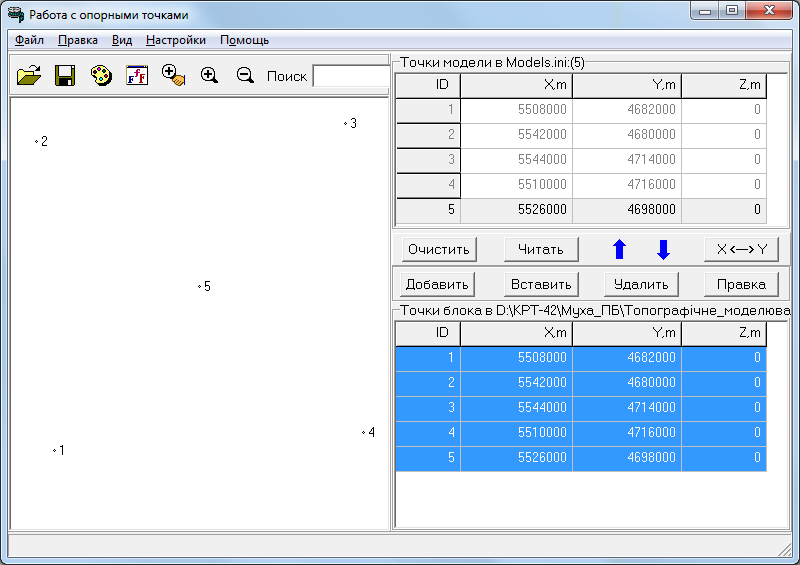 Рис.
11 Додавання файлу з опорними точками
Рис.
11 Додавання файлу з опорними точками
Б) Зовнішнє орієнтування
Переходимо до самого зовнішнього орієнтування, щоб це зробити необхідно в модулі Delta натиснути Модель → Внешнее ориентирование (рис. 12).
 Рис.
12 Перехід до Внешнее ориентирование
Рис.
12 Перехід до Внешнее ориентирование
Відкриється діалогове вікно Параметры внешнего ориентирования, де в полі Левый снимок обираємо вихідну топографічну карту та натискаємо кнопку Выполнить (рис. 13).

Рис. 13 Діалогове вікно Параметры внешнего ориентирования
Наступним кроком нам необхідно прив’язати дану карту, для цього потрібно точно зорієнтуватись на 5-ьох вибраних нами точках на карті. Після того, як виставлені і прив'язані 5 опорних точок, у графі «Помилка» можна побачити точність просторової прив'язки растрового зображення. Ця помилка не повинна бути більше ніж величина, що дорівнює 0,5 мм в масштабі карти. Для збереження результатів зовнішнього орієнтування переходимо до Отчет і натискаємо Сохранить.
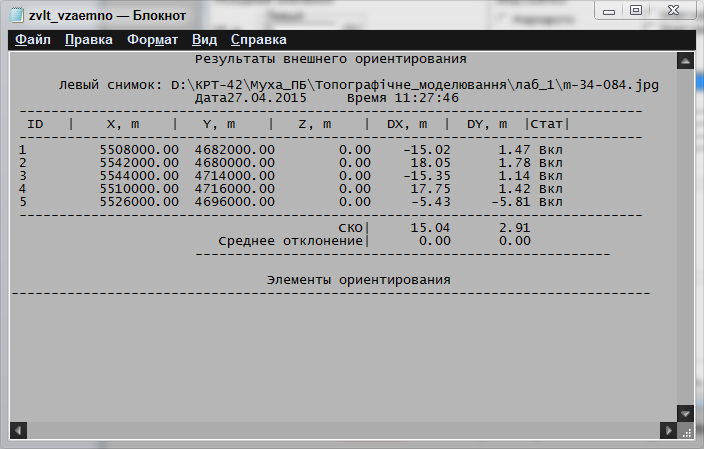
Рис. 14 Відображення результатів зовнішнього орієнтування
Після завершення орієнтування точок починаємо працювати в програмному забезпечені Digitals Models → Сбор.
4. Завантаження прив’язаної карти в програмне середовище Digitals та створення цифрової моделі місцевості
Виконавши прив’язку карти нам необхідно завантажити її в програмне середовище Digitals, для цього натискаємо в панелі Растр → Открыть (рис. 15) і вибираємо прив’язану нами карту із розширенням dmf. Для виконання цифрування потрібно виділити фрагмент топографічної карти (ділянка приблизно 3х7 квадратів) (рис. 16).
 Рис.
15 Завантаження прив’язаної
карти
Рис.
15 Завантаження прив’язаної
карти
 Рис.
16 Фрагмент топографічної карти
Рис.
16 Фрагмент топографічної карти
Для виконання цифрування нам необхідно використовувати закладки – Cбор, Правка, Инфо, Список. В закладці Сбор відображається який шар ми цифруємо , також шаблон активного шару і режим конструювання. В закладці Правка ми можемо виконувати різні операції із шарами, їхнє редагування. В Список ми можемо переглядати список оцифрованних об’єктів.
Для того, щоб розпочати процес цифрування із закладки Список вибираємо необхідний нам шар (рис. 17), який вказуємо в полі Активный слой, а у вікні Шаблон сбора вибираємо геометричний примітив для цифрування (рис. 18).

Рис. 17 Вибір активного шару

Рис. 18 Вибір шаблону активного шару
При
необхідності, якщо нема потрібного
шару, ми його створювали за допомогою
кнопки Слои
 .
В даному діалоговому вікні (рис. 19) ми
створювали/перейменовували активний
шар, змінювали атрибути лінії (колір,
стиль), вказували тип шару (полігон/полілінія,
пікет, таблиця і т.д.).
.
В даному діалоговому вікні (рис. 19) ми
створювали/перейменовували активний
шар, змінювали атрибути лінії (колір,
стиль), вказували тип шару (полігон/полілінія,
пікет, таблиця і т.д.).

Рис. 19 Діалогове вікно Менеджер слоїв
В результаті роботи були оцифровані такі шари: - Дорога - Лісова та польова дорога
- Просіки - Річка
- Ставки
- Ліс - Квартал - Рамка
- Будівля КЖ
- Штучні водотоки (канави, водотоки)
- Історико-культурного призначення Кінцевий вигляд цифрової моделі місцевості на рис. 20.

Рис. 20 Цифрова модель місцевості фрагменту топокарти «м-34-084»
